A Shift billentyű használata a Caps Lock engedélyezésére vagy letiltására a Windows 11/10 rendszerben
Nem csak a csupa nagybetűs szöveg tűnik idegesítőnek, hanem a Caps Lock véletlen bekapcsolása is bosszantó. Időnként megtörténik, csak később veszi észre. Most megtörténhet, hogy valaki úgy módosította a Caps lock beállítását, hogy a Shift billentyűvel váltható legyen. Ha ugyanazzal a problémával szembesül, megmutatjuk, hogyan állíthatja vissza a beállítást, és hogyan kapcsolhatja be vagy ki a Caps lock segítségével.(Caps)
A Shift(Shift) billentyű használata a Caps Lock engedélyezésére vagy letiltására(Lock)
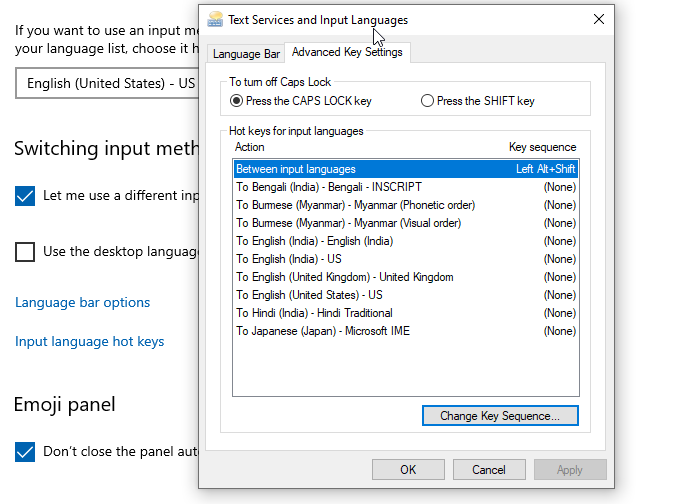
Ha a Shift billentyű letiltja vagy engedélyezi a Caps Lock billentyűt , akkor a következőképpen használhatja a Shift billentyűt a (Shift)Caps Lock engedélyezésére vagy letiltására a Windows rendszerben(Windows) :
- Nyissa meg a Windows beállításait
- Lépjen az Eszközök > Gépelés menüpontra
- Görgessen a Speciális billentyűzetbeállítások(Advanced keyboard) hivatkozáshoz az alján. Kattintson(Click) a megnyitáshoz
- Keresse meg a Beviteli(Input) nyelv gyorsbillentyűit, és kattintson rá a megnyitáshoz
- Megjelenik a Szövegszolgáltatások és beviteli nyelvek(Text Services and Input Languages) ablak. Váltson a Speciális kulcsbeállításokra(Advanced Key Settings)
- A „ Caps Lock(Caps Lock) kikapcsolása ” részben két lehetőség közül választhat
- Nyomja meg a Caps Lock billentyűt
- Nyomja meg a SHIFT billentyűt
- Válassza az első lehetőséget, kattintson az Alkalmaz(Apply) gombra, majd az OK gombra a beállítás módosításához.
Ezt követően meg kell vizsgálnia, hogy a Caps lock be- vagy kikapcsolhatja-e magát.
Hang engedélyezése a Caps Lock kapcsolóhoz
Általában a jelzőfénynek kell segítenie, de akkor nem látja gépelés közben, mivel mindig a képernyőt nézi. Emlékszem a korai időkre, amikor elkezdtem használni a számítógépet; szokott sípolni. Már nem – de engedélyezhető. Itt van a hang funkció engedélyezése.
Windows 11
Először kattintson a jobb gombbal a Start gombra a tálcán(Taskbar) , és válassza ki a Beállítások menüpontot az ott megjelenő lehetőségek listájából. Alternatív megoldásként használhatja a Win+I billentyűparancsot, hogy közvetlenül a beállítások ablakba lépjen.

Ezután válassza ki a Kisegítő lehetőségek(Accessibility ) elemet a bal oldali oldalpanelen, és bontsa ki a Billentyűzet(Keyboard ) csempét a jobb oldalon.
Most, amikor új képernyőre van irányítva, keresse a Sticky , Filter and Toggle gombok fejlécet.

Alatta keresse meg a Váltógombok(Toggle keys) lehetőséget, és csúsztassa a mellette lévő kapcsolót Be állásba.
A továbbiakban(Hereafter) , amikor megnyomja a Caps , a Scroll vagy a Num lock billentyűket, a rendszer hangot ad ki.
Windows 10
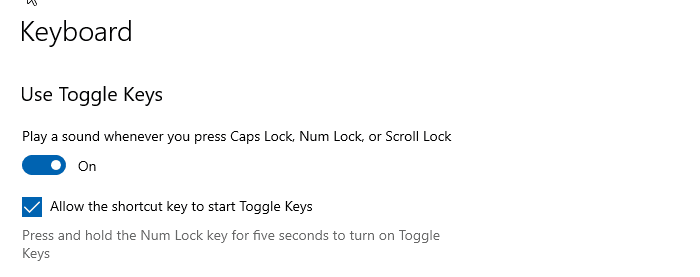
- Írja be a Toggle keys parancsot a Start menübe
- Látnia kell egy listát, amely a következőt írja: „ Hallja(Hear) a váltógombokat gépelés közben”.
- Kattintson(Click) rá a Billentyűzetbeállítások(Keyboard Settings) megnyitásához , amelyek az Egyszerű hozzáférés részben érhetők el(Ease of Access)
- Kapcsolja be a Hang lejátszása(Play) , amikor megnyomja a Caps Lock , a Num Lock vagy a Scroll Lock gombot .
Most, amikor megnyomja a Caps lock billentyűt, minden alkalommal más sípolást kell hallania, amikor megnyomja. Az egyik éles tónusú, ami azt jelenti, hogy a Caps lock be van kapcsolva. Míg a második egy lapos hang, ami azt jelenti, hogy a Caps lock ki van kapcsolva.
Engedélyezze a hangbeállítást több számítógépen a Registry segítségével
Ha több számítógépen szeretné engedélyezni a hangbeállítást, módosíthatja a beállításjegyzék alábbi értékeivel.
Kapcsológombok hangjának letiltása
[HKEY_CURRENT_USER\Control Panel\Accessibility\ToggleKeys] "Flags"="58"
Kapcsolóbillentyűk hangjának engedélyezése
[HKEY_CURRENT_USER\Control Panel\Accessibility\ToggleKeys] "Flags"="63"
Remélem, hogy a bejegyzés könnyen követhető volt, és a Shift billentyű helyett a Caps lock segítségével kapcsolhatta be vagy ki .
Mik a kisegítő lehetőségek(Accessibility) beállításai a Windows rendszerben(Windows) ?
(Accessibility)A Windows (Windows)kisegítő lehetőségek támogatása segít a felhasználóknak megszokni a különböző funkciókat és beállításokat, amelyekhez esetleg gondot okoz a normál hozzáférés. Így a felhasználók egy kicsit több funkcionalitást hozhatnak ki az operációs rendszerükből. Ha például érzékeny a fényre, vagy csak hosszú órákat dolgozik a képernyő előtt, a Windows 11 új (Windows 11)Sötét(Dark) és Kontraszt(Contrast) témáival csökkentheti a képernyő fényerejét és növelheti a kontrasztot.
Mik a Toggle billentyűk a számítógép billentyűzetén?
A váltógomb olyan billentyű, amely a felhasználó kérésére engedélyez vagy tilt egy funkciót. Alternatív megoldásként két funkció közötti váltáshoz is használható. Példák a váltógombokra a caps lock billentyű, a számzár gomb és a scroll lock billentyű.
Related posts
Engedélyezze a Caps Lock, Num Lock és Scroll Lock figyelmeztetést a Windows 11/10 rendszerben
Engedélyezze vagy tiltsa le a Másodlagos Shift Karakterzárat a Windows 11/10 rendszerben
A szám- vagy numerikus zár nem működik a Windows 11/10 rendszeren
Billentyűparancsok a Windows 11/10 számítógép leállításához vagy zárolásához
Google Dokumentumok billentyűparancsai Windows 11/10 PC-hez
A Windows billentyű + szóköz nem működik a Windows 11/10 rendszerben
A legjobb ingyenes Menetrend szoftver Windows 11/10 rendszerhez
Engedélyezze a hálózati kapcsolatokat modern készenléti állapotban a Windows 11/10 rendszeren
Hogyan lehet megnyitni a Rendszer tulajdonságait a Vezérlőpulton a Windows 11/10 rendszerben
A lassú billentyűzet válaszának javítása a Windows 11/10 rendszerben
Javítsa ki a Crypt32.dll nem található vagy hiányzó hibát a Windows 11/10 rendszerben
A Windows 11/10 beépített Charmap és Eudcedit eszközeinek használata
A Windows képernyő-billentyűzet beállításai és beállításai a Windows 11/10 rendszerben
Az érintőbillentyűzet gomb elrejtése vagy megjelenítése a tálcán a Windows 11/10 rendszerben
A Windows 11/10 rendszerben a képernyő-billentyűzet bejelentkezéskor vagy indításkor jelenik meg
A Windows 11/10 rendszerben nem működő képernyő-billentyűzet javítása
A leállítási és indítási napló ellenőrzése a Windows 11/10 rendszerben
Javítsa ki, hogy a billentyűzet nem működik a Google Chrome-ban Windows 11/10 rendszeren
A Sticky Keys bekapcsolása, beállítása, használata és kikapcsolása a Windows 11/10 rendszerben
Az értesítések azonnali elvetése billentyűparancs segítségével a Windows 11/10 rendszerben
